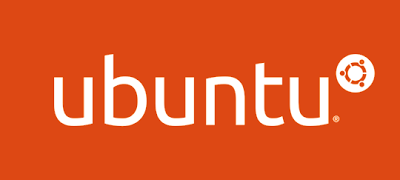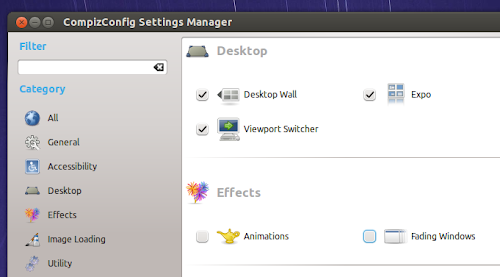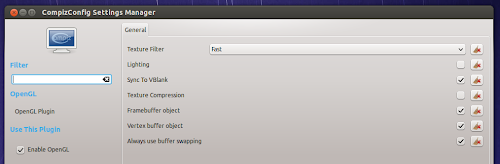Canonical ha voluto portare in Unity un’esperienza utente moderna offrendo un proprio ambiente desktop basato su window manager Compuz il quale però in questi anni ha dato molti problemi riguardanti sopratutto un consumo eccessivo di risorse.
Gli ultimi rilasci di Ubuntu hanno portato diverse novità e migliorie ma allo stesso tempo il consumo di risorse è aumentato notevolmente facendo diventare lenta e poco reattiva la distribuzione.
Il team Ubuntu for Nexus 7 ha lavorato molto in questi mesi introducendo ottimizzazioni varie che hanno portato un notevole calo nei consumi di risorse nella nuova Ubuntu 13.04 Raring.
Per gli utenti con Ubuntu 12.10 e 12.04 vedremo in questo articolo 4 utili metodi per rendere più veloce e reattivo Unity.
1. Rimuovere le Lens inutilizzate
Le Lens permettono di effettuare ricerche mirate sia sul pc locale che online nel Dash, possiamo effettuare ricerche di video, musica, file ecc dalle lens dedicate.
Queste però richiedono diverse risorse del sistema è quindi consigliabile rimuoverle quelle inutilizzate per farlo basta digitare da terminale:
Per rimuovere il Lens Shopping
sudo apt-get remove unity-lens-shopping
Per rimuovere il Lens Music
sudo apt-get remove unity-lens-music
Per rimuovere il Lens Photos
sudo apt-get remove unity-lens-photos
Per rimuovere il Lens Gwibber
sudo apt-get remove unity-lens-gwibber
Per rimuovere il Lens Video
sudo apt-get remove unity-lens-video
e riavviamo la distribuzione oppure terminiamo la sessione.
2. Disabilitare alcune animazioni e la dissolvenza delle finestre
Disattivando le animazioni e la dissolvenza delle finestre Unity risulterà più reattivo per farlo basta installare il Gestore delle configurazioni di Compiz (CCSM) digitando da terminale:
sudo apt-get install compizconfig-settings-manager
e avviamo CCSM dal Dash e togliamo la spunta nella sezione Effects in Animations e Fading Windows
3. Attivare le Texture Filter su Fast da OpenGL
Per rendere più reattivo Unity possiamo attivare le Texture Filter su Fast da OpenGL questa funzionalità è consigliata solo su pc con la scheda grafiche che supporta l’accelerazione hardware per farlo basta avviare CCSM (installato in precedenza) e andiamo nella sezione OpenGL e in Texture Filtre inseriamo Fast e chiudiamo la finestra.
4. Velocizzare l’avvio delle applicazioni con ad Prelink e Preload
Possiamo velocizzare l’avvio delle principali applicazioni grazie ai tool Prelink e Preload per farlo basta consultare questa nostra precedente guida.
[via]
Per conoscere tutte le novità e guide su Ubuntu basta consultare il nostro Tag dedicato, per esser sempre aggiornati sulle novità del mondo Linux potete abbonarvi gratuitamente al feed RSS oppure accedere alla nostra pagina ufficiale Facebook o Google+ oppure attraverso Twitter.